Tecnobits - 操作系统 - 如何还原Windows 10桌面图标
如果您发现 Windows 10 中的桌面图标消失了,请不要担心! 如何还原Windows 10桌面图标 这比您想象的要容易。有时图标可能会由于不正确的设置或系统更新而消失,但不用担心,有一个简单的解决方案。 在本文中,我们将逐步向您展示如何恢复 Windows 10 计算机上的桌面图标,以便您可以像以前一样将一切整理得井井有条。
– 一步一步➡️如何恢复Windows 10桌面图标
如何恢复Windows 10桌面图标
打开开始菜单 单击屏幕左下角的主页按钮。
在开始菜单中, 点击“设置” (齿轮图标)打开设置窗口。
在配置窗口中, 选择“个性化” 访问桌面的自定义选项。
在自定义窗口的左侧面板中, 点击“主题” 查看可用的 主题选项。
向下滚动主题窗口,直到找到桌面图标部分。 点击“桌面图标设置”.
将打开一个新窗口,其中包含桌面图标设置。 这里, 确保选中您想要在桌面上看到的图标的框.
选择要在桌面上显示的图标后, 单击“应用”,然后单击“确定” 保存更改。
现在 关闭配置窗口 并返回计算机桌面。
您应该看到 Windows 10 桌面图标 您选择的内容现在显示在桌面上。
独家内容 - 点击这里 如何安装Windows XPQ&A
有关如何在 Windows 10 中恢复桌面图标的常见问题解答
如何恢复 Windows 10 中消失的桌面图标?
1。 右键单击桌面
2. 从下拉菜单中选择“查看”
3.勾选“显示桌面图标”选项
为什么我的桌面图标在 Windows 10 中消失了?
1. 可能是由于配置不正确造成的
2.也可能是系统错误造成的
3. 有时更新会导致图标消失
如果在 Windows 10 中无法恢复桌面图标,该怎么办?
1. 尝试重新启动计算机
2.检查您的屏幕设置和分辨率
3.考虑将系统恢复到之前的状态
Windows 10 中有恢复桌面图标的热键吗?
1. 否,没有特定的组合键
2. 最常见的方式是通过显示设置来完成
3.也可以通过桌面右键菜单解决
独家内容 - 点击这里 如何使用 Mac 通知中心?为什么我无法在 Windows 10 桌面上拖放图标?
1. 可能是由于系统错误
2.或者拖放功能可能被禁用
3. 尝试重启系统看看问题是否仍然存在
如何恢复 Windows 10 桌面上图标的默认大小?
1. 右键单击桌面并选择“查看”
2. 然后选择“Element Size”并选择“Medium”或“Large”
3. 这会将图标重置为默认大小
是否可以仅恢复 Windows 10 桌面上的一些特定图标?
1. 是的,您可以右键单击桌面并选择“刷新”
2. 或者,您可以直接从原始位置拖放图标
3.您还可以通过文件夹选项单独恢复图标
恢复后如何在 Windows 10 中自定义桌面图标?
1 右键单击桌面并选择“个性化”
2.然后选择“主题”和“主题设置”
3.在这里您可以根据自己的喜好自定义图标
独家内容 - 点击这里 One UI 8.5:首次泄露、变化和发布日期是否可以从回收站恢复 Windows 10 中的桌面图标?
1. 不可以,已删除的图标无法直接从回收站恢复
2. 但是,您可以从垃圾箱中恢复已删除的文件并将其放回桌面上
3.或者您也可以从原始位置恢复它们
如何防止 Windows 10 中的桌面图标再次消失?
1. 定期检查系统更新
2.避免操纵或禁用桌面设置
3.定期备份文件以防止图标丢失
塞巴斯蒂安维达尔我是 Sebastián Vidal,一位热衷于技术和 DIY 的计算机工程师。此外,我是 tecnobits.com,我在其中分享教程,以使每个人都更容易访问和理解技术。